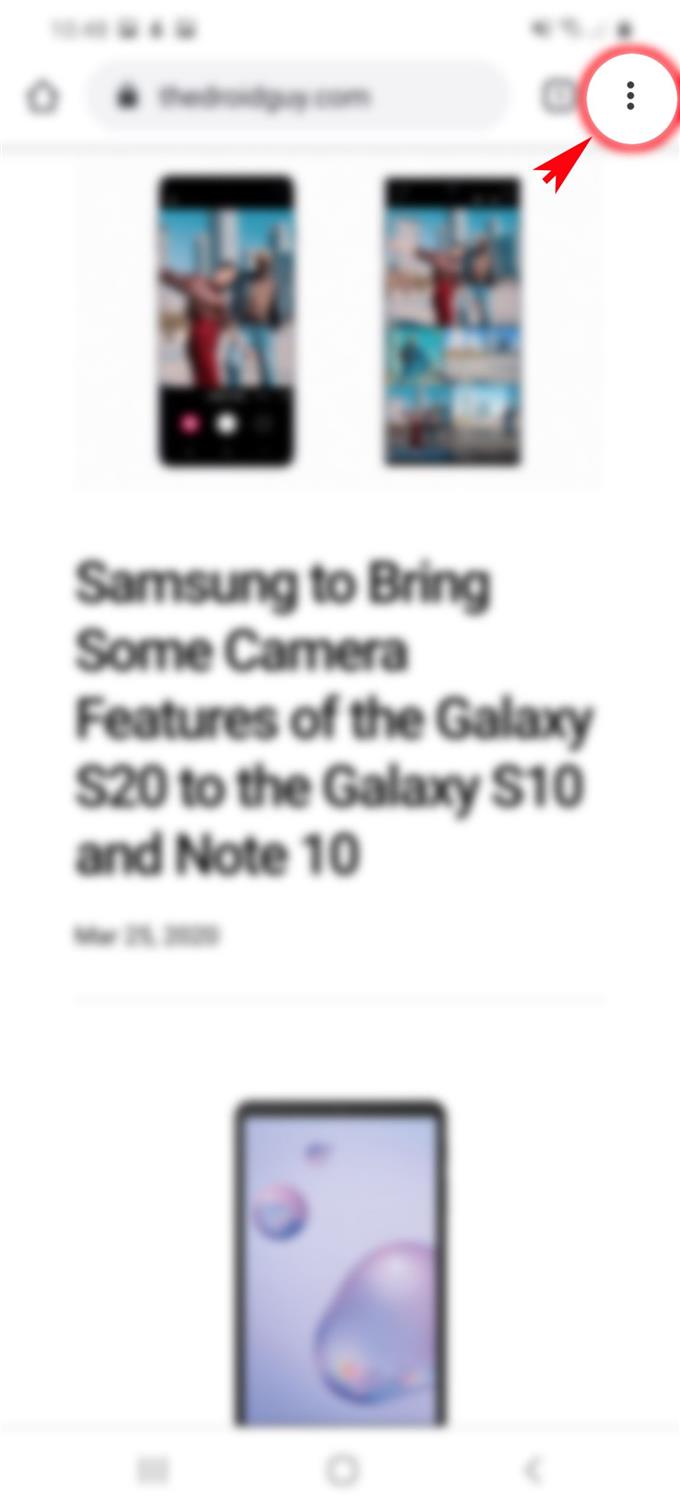Už vás nebaví vidět, že se v prohlížeči čas od času objevují různé reklamy? Pokud se tak cítíte při procházení Internetu na svém novém smartphonu Samsung Galaxy S20 pomocí Google Chrome, tento příspěvek je pro vás. Zde je snadný průvodce, jak blokovat reklamy v prohlížeči aplikace Galaxy S20 Chrome.
Online reklama se nyní stává trendem, protože stále více lidí používá smartphony. Díky platformám mobilních aplikací je pro vývojáře snazší integrovat reklamy v aplikacích. I když to zní dobře a prospěšně pro vlastníky podniků, pro konečné uživatele by to mohlo být naopak. Čím více reklam se objeví na obrazovce, tím větší rušení způsobují. Nakonec zjistíte, že tyto reklamy jsou nepříjemné, že byste je už nikdy nechtěli vidět.
V zájmu řešení tohoto problému společnost Google zavádí funkci, která se věnuje blokování nežádoucích reklam ze známých nebo anonymních webů. A abych dal nějaké informace o tom, jak tuto funkci využít, připravil jsem pro vás jednoduchý návod, na který se můžete odkazovat. Podrobnější pokyny naleznete v následujících pokynech.
Snadné kroky k blokování reklam v Galaxy S20 Chrome
Potřebný čas: 7 minut
Následující kroky ukazují standardní postup blokování zobrazování reklam během používání prohlížeče Chrome na smartphonu Galaxy S20. K dispozici jsou také jednotlivé snímky obrazovky zobrazující každý krok, které slouží jako vizuální reprezentace těm, kteří dosud platformu Android ještě neznali. A takto to funguje.
- Spusťte aplikaci Chrome na obrazovce Aplikace.
Ikona Chrome je obvykle uložena ve složce Google.

- Na hlavní obrazovce aplikace Chrome klepněte na ikonu rychlé nabídky.
Stačí hledat trojici teček umístěnou v pravém horním rohu obrazovky.
Klepnutím na tuto ikonu se spustí rychlé položky nabídky.
- Přejděte dolů a klepněte na Nastavení.
Poté se zobrazí nastavení aplikace Chrome.

- Pokračujte výběrem Nastavení webu.
Otevře se další sada možností webu.

- Přejděte dolů a klepněte na vyskakovací okna a přesměrování.
Ujistěte se, že je spínač vypnutý.

- V rozbalovací nabídce a přesměrování přejděte zpět na Nastavení webu a vyberte Reklamy.
Objeví se nová obrazovka, kde můžete aktivovat funkce blokování reklam.
Ujistěte se, že je spínač vypnutý nebo vypnutý.
Nástroje
- Android 10, One UI 2.0
Materiály
- Galaxy S20, Galaxy S20 Plus, Galaxy S20 Ultra
O aplikacích třetích stran je známo, že mají mnoho vyskakovacích reklam. Pozitivní je však mnoho možností, jak to zastavit. Kromě konfigurace nastavení prohlížeče můžete také pomocí softwaru pro blokování reklam omezit nebo zcela zabránit zobrazování reklam ve vašem zařízení. Bloky reklam lze také použít k filtrování obsahu.
Mezi široce používané nástroje, které slouží tomuto účelu, patří Adclear, AdGuard pro Android, Adaway, Free Adblocker Browser a DNS66..
Můžete si stáhnout kteroukoli z těchto aplikací do svého Galaxy S20, pokud úpravy nastavení prohlížeče nepřestanou obtěžovat a nechtěné aplikace se objevovat na displeji.
A to pokrývá všechno v tomto tutoriálu. Pokračujte ve zveřejňování komplexnějších návodů, tipů a triků, které vám pomohou co nejlépe využít váš nový chytrý telefon Samsung Galaxy S20.
Můžete se také podívat na naše Kanál YouTube pro zobrazení dalších výukových programů pro chytré telefony a průvodců řešením problémů.
PŘEČTĚTE SI také: Jak odstranit vyskakovací okna a malware z Galaxy S20